Yoast SEO vs All in One SEO Pack — какой из них лучше?
Опубликовано: 2018-04-03Хотя некоторые детали новейших стратегий SEO изменились, есть основы, которые по-прежнему остаются важными и определяют правила поисковой оптимизации для текущих веб-сайтов. Любой современный веб-сайт должен иметь оптимизированные постоянные ссылки, хорошо организованную навигацию и правильные метатеги, чтобы поисковые роботы правильно индексировали его.
Если мы говорим об оптимизации веб-сайта WordPress, существует множество решений, которые предоставляют встроенные функции SEO для оптимизации веб-страниц. Yoast SEO и All in One SEO Pack — два самых популярных SEO-плагина для WordPress, которые в настоящее время используются и ценятся миллионами владельцев веб-сайтов.
Итак, в нашем сегодняшнем посте мы сравним эти два комплексных решения, разработанных для того, чтобы дать вашему сайту возможность достичь высоких позиций в результатах поиска.
Представляем Yoast SEO и AIOSEO
Yoast SEO был основан Joost de Valk, поэтому название плагина соответствует имени его автора. Это признанное решение с 2008 года, и только в 2010 году оно появилось в официальном репозитории. В 2015 году плагин был переименован и с тех пор называется Yoast SEO.
All in One SEO Pack — еще одно отличное решение для оптимизации вашего сайта для поисковых систем. Он известен и используется многими владельцами веб-сайтов с 2007 года и работает «из коробки» как для начинающих, так и для профессиональных разработчиков.
Итак, давайте наблюдать за ними обоими!
Общие настройки Yoast SEO
Перейдите в SEO -> General, чтобы управлять настройками плагина и настраивать их по своему усмотрению. Здесь вы можете войти в панель инструментов, чтобы увидеть, есть ли какие-либо проблемы или уведомления, оставленные вам плагином после анализа вашего сайта.
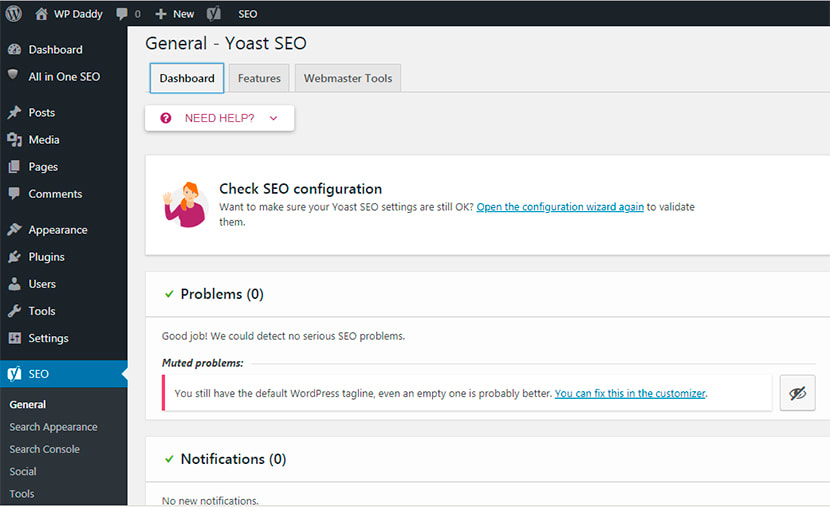
Перейдите в раздел «Функции», чтобы выбрать функции и включить или отключить их доступность в зависимости от ваших потребностей. Выберите те, которые вам нужны, и оставьте их как есть или отключите те, которые вам вообще не нужны. Функции плагина включают анализ SEO и удобочитаемости, XML-карты сайта, меню панели администратора и многое другое.
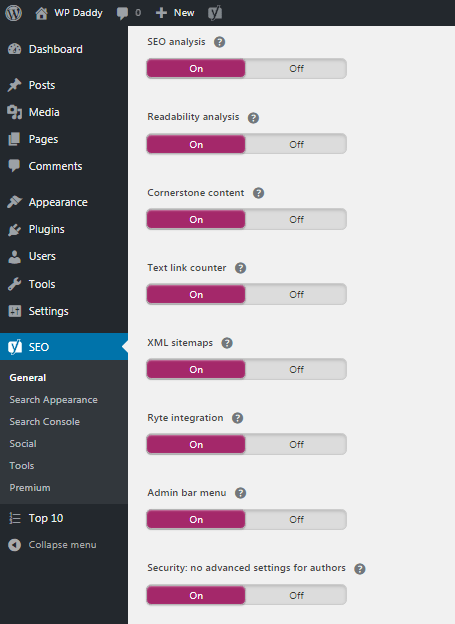
В разделе Инструменты для веб-мастеров вы можете подтвердить свое право собственности на домен. Получите код подтверждения для трех разных поисковых систем, включая Google, Yandex и Bing.
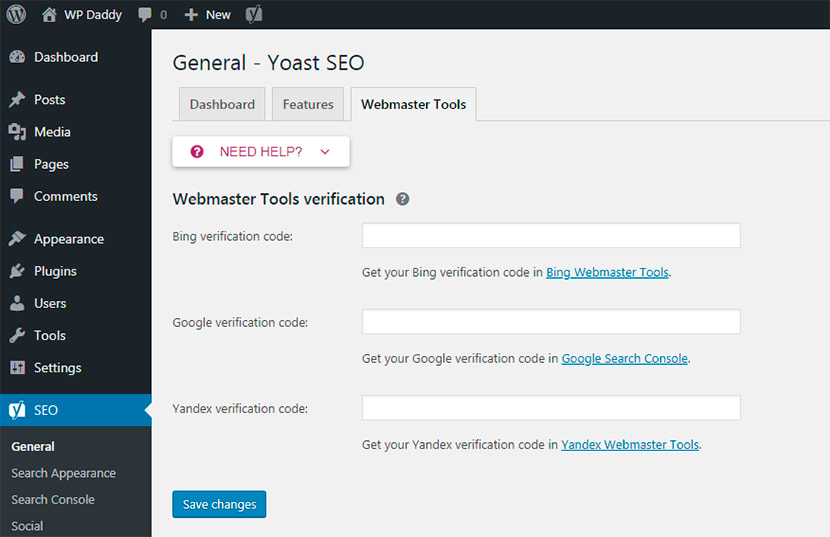
Например, мы выбираем Google и нажимаем на его поисковую консоль, чтобы попасть в Центр веб-мастеров и подтвердить свою личность. Мы выбираем рекомендуемый или альтернативный метод проверки в зависимости от того, что нам удобнее, и завершаем процесс проверки, следуя предложенным шагам. Пожалуйста, посмотрите снимки ниже, чтобы увидеть, какие варианты предлагаются:
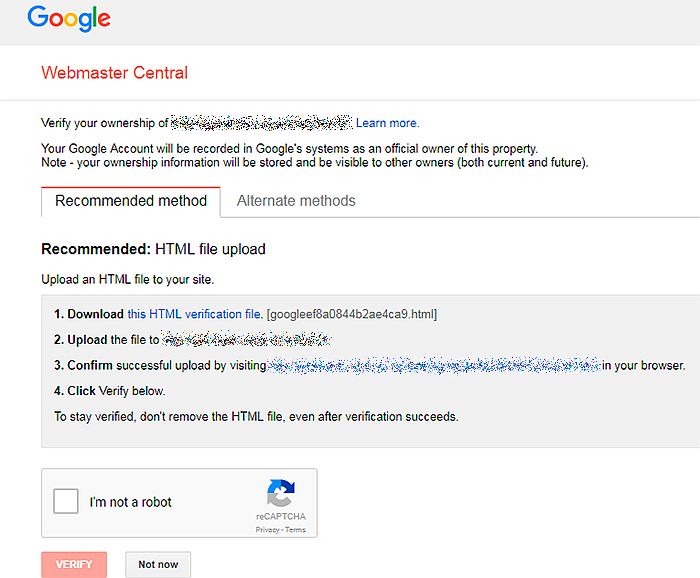
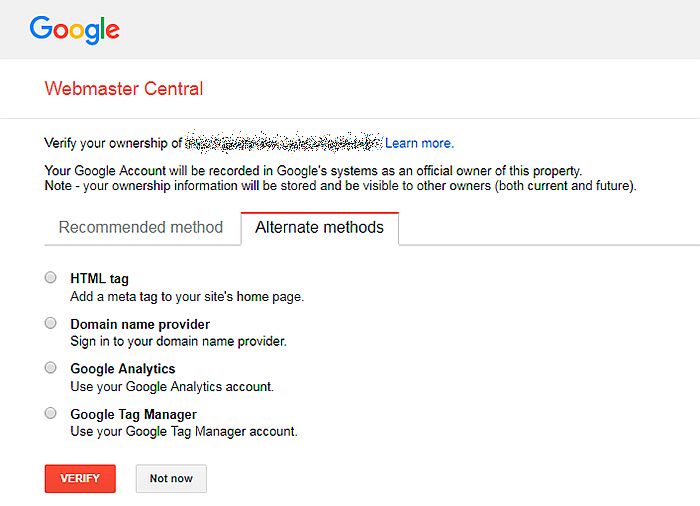
Внешний вид поиска Yoast SEO и консоль поиска
Помимо основных настроек, вы можете настроить внешний вид Yoast в поиске. Здесь вы можете управлять общими характеристиками, такими как разделитель заголовков, заголовок главной страницы и мета-описание и многое другое. Кстати, здесь вы можете управлять хлебными крошками, таксономиями, типами контента и т. д.
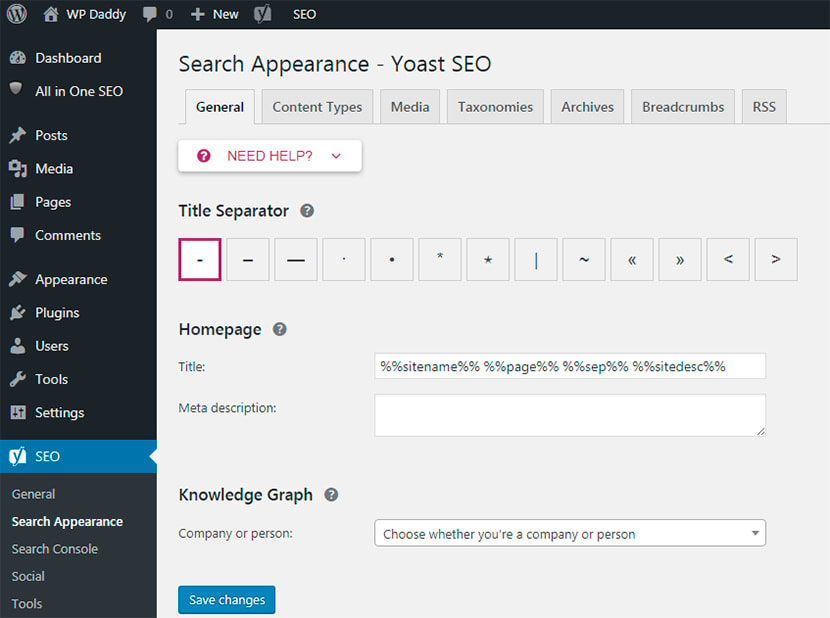
В Search Console вы можете пройти аутентификацию с помощью своей учетной записи Google, чтобы не пропустить ошибки сканирования.
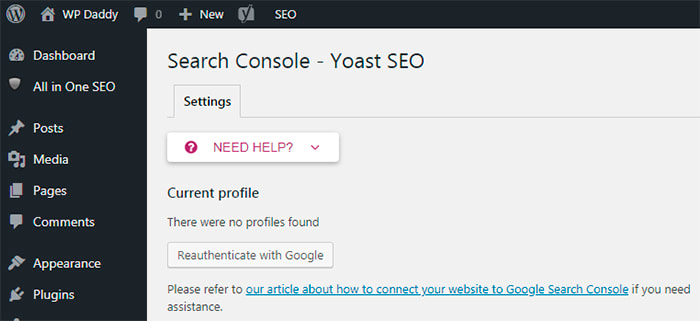
Настройки и инструменты социальных сетей Yoast SEO
Если вы перейдете в SEO -> Social, вы найдете вкладки с социальными сетями, такими как Twitter, Facebook, Pinterest и Google +. Вы можете включить метаданные карты для каждой социальной сети, если хотите, чтобы она отображала предварительный просмотр с изображениями и текстовой выдержкой при публикации ссылки на ваш сайт. Добавьте ссылки на свои профили во всех социальных сетях в разделе Аккаунты здесь.
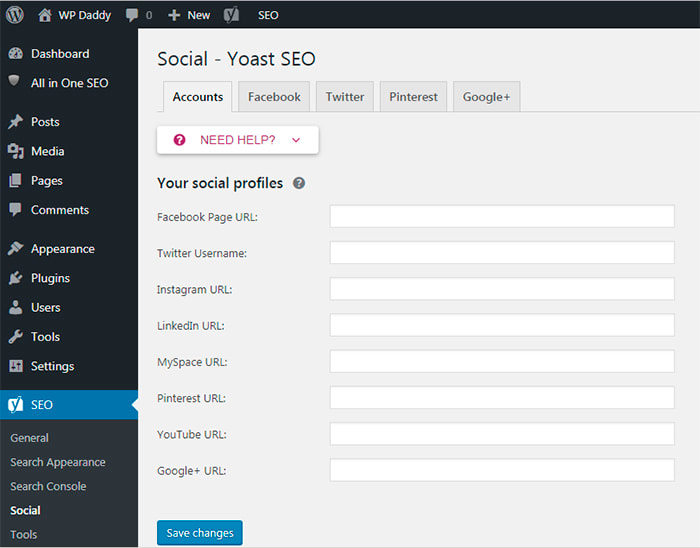
Если вы перейдете в SEO -> Инструменты, вы также сможете импортировать настройки из других плагинов SEO и экспортировать свои настройки для повторного использования в другом блоге. Вы найдете редактор файлов, который поможет быстро изменить важные файлы для вашего SEO. И вы сможете использовать массовый редактор, чтобы легко изменить заголовок и описание ваших сообщений и страниц, не открывая редактор для каждой страницы. Здесь вы также можете использовать счетчик текстовых ссылок для подсчета ссылок в ваших текстах.
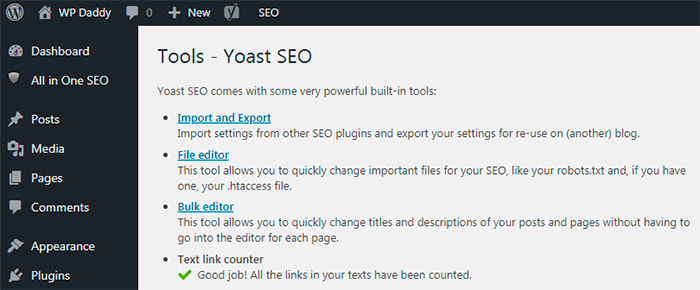
Существуют бесплатная и премиальная версии Yoast SEO, поэтому вы можете перейти на премиум-версию, чтобы получить больше функций, управлять дополнительными настройками, ранжироваться по большему количеству ключевых слов на странице, получать предложения для внутренних ссылок и т. д.
SEO-анализ контента Yoast
Каждое новое сообщение, которое вы публикуете на своем веб-сайте, анализируется Yoast SEO. В зависимости от выбранных вами функций ваш текст может быть проанализирован на удобочитаемость, стандарты SEO, безопасность и т. д.
Кроме того, вы можете добавить ключевое слово фокуса, с которым вы хотите, чтобы этот пост ассоциировался при индексации. Например, вы хотите, чтобы ваш пост находили пользователи, которые ищут возможность отображать популярные посты на своем веб-сайте, поэтому вы вводите ключевое слово фокуса «популярные посты» в соответствующем поле, чтобы начать оптимизировать свой контент для SEO. Поэтому, когда пользователь ищет статьи, вводя поисковый запрос «популярные посты» в Google, он увидит ваш пост в результатах поиска.

Это ключевое слово фокуса должно быть доступно в SEO-заголовке и мета-описании. Вы можете открыть редактор сниппетов и добавить свой заголовок (слаг формируется автоматически) и краткое мета-описание для вашего поста.
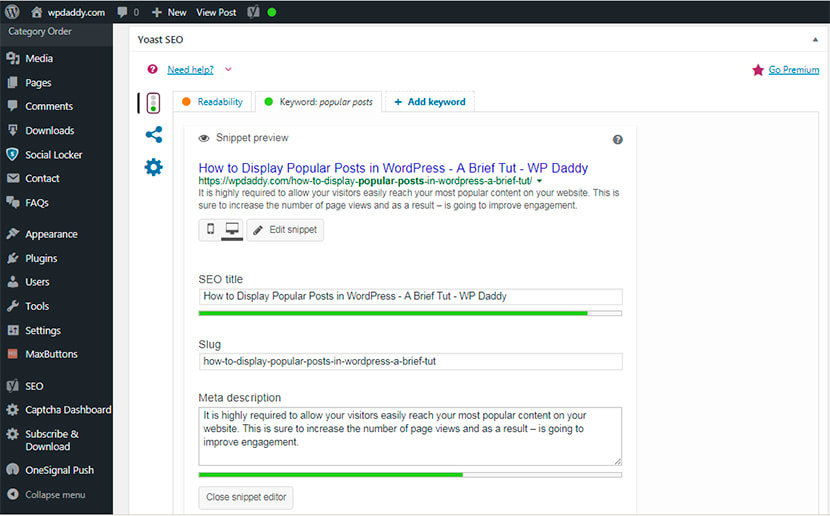
Если ключевое слово фокуса не определено, ваш SEO-статус будет «Недоступен». Если вы определили ключевое слово фокуса, но оно недоступно ни в заголовке, ни в описании SEO, ваше SEO будет «ОК». И если ваше ключевое слово фокуса доступно как в заголовке SEO, так и в описании, ваше SEO будет «хорошим». Ключевое слово фокуса также должно быть доступно в первом абзаце вашего поста.
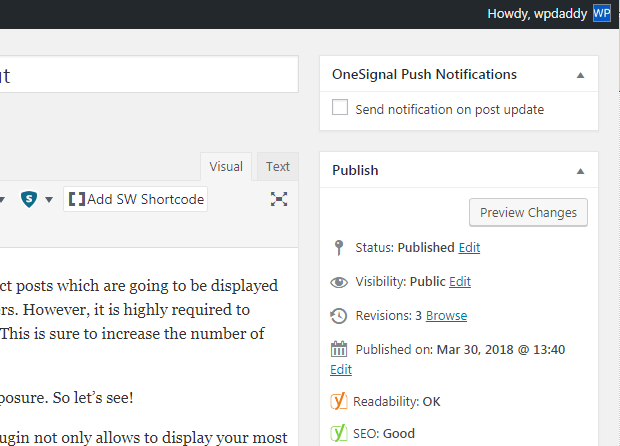
Любые ошибки, которые вы допускаете при вводе заголовка, фокусного ключевого слова или описания, описаны в разделе анализа. Так что исправляйте свои ошибки, пока не увидите «зеленый свет». Если каждое поле во фрагменте выделено зеленым цветом, значит, вы правильно оптимизировали свой контент для SEO.
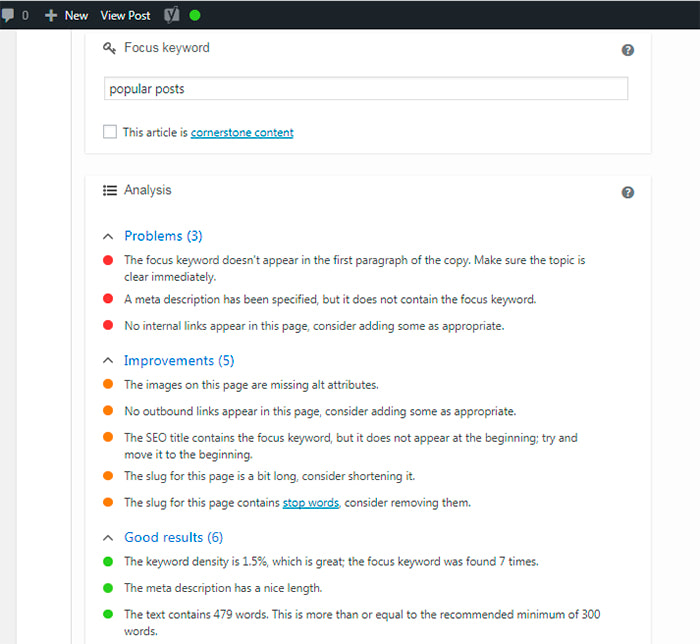
Если вы перейдете на панель инструментов WordPress, вы увидите обзор своих SEO-постов. Там вы найдете сообщения с разной оценкой SEO (хорошо, хорошо или еще что-то), поэтому вы сможете убедиться, что ваша SEO хороша, или узнать, нуждается ли она в улучшении.
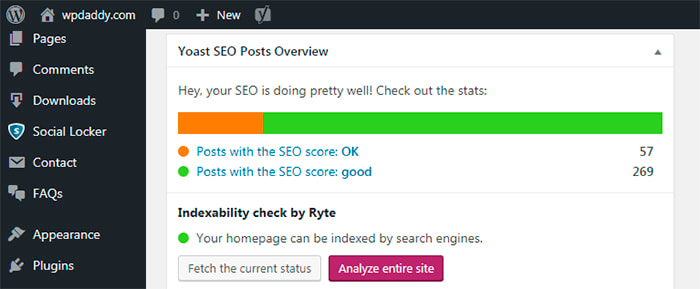
Общие настройки AIOSEO
А теперь давайте поговорим о комплексном SEO-плагине AIOSEO для WordPress. После того, как вы установили и активировали плагин, перейдите в All in One SEO -> Общие настройки, чтобы настроить его в соответствии с вашими потребностями. Здесь вы можете проверить возможность создания канонических URL-адресов для всей установки WordPress, включить или отключить настраиваемые канонические URL-адреса, использовать исходный заголовок и т. д.
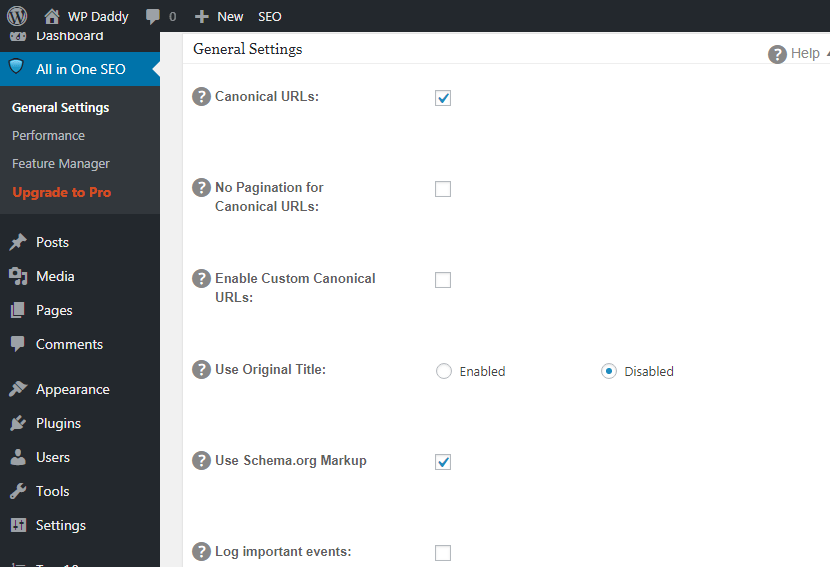
Это меню также помогает управлять настройками домашней страницы, которые позволяют либо определить заголовок и описание для вашей домашней страницы, либо установить флажок для использования вместо этого статической главной страницы. В разделе «Общие настройки» вы также можете управлять настройками заголовка, настраиваемых типов сообщений, отображения, отсутствия индекса и т. д.
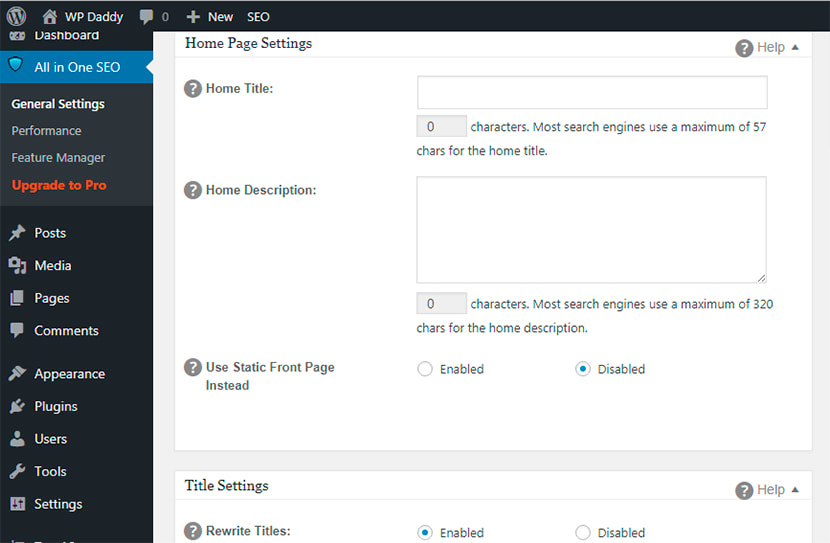
Этот раздел также включает проверку веб-мастера, доступную через Google, Bing и Pinterest. Таким образом, вы можете ввести свой проверочный код, чтобы подтвердить свой сайт с помощью любых инструментов для веб-мастеров, которые вы предпочитаете.
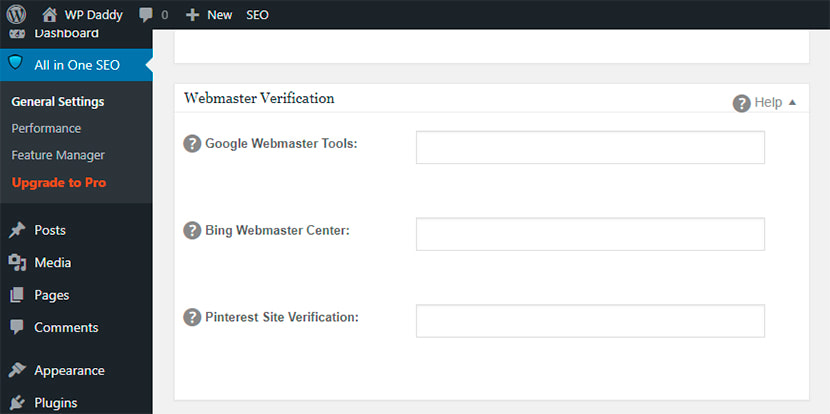
Нажав всего одну кнопку, вы можете сбросить общие настройки до значений по умолчанию.

Настройки производительности AIOSEO и диспетчер функций
Перейдя в All in One SEO -> Performance, вы можете увеличить лимит памяти PHP, увеличить время выполнения, включить или отключить опцию принудительной перезаписи и т. д. Здесь вы также можете проверить состояние системы, включая активные и неактивные плагины.
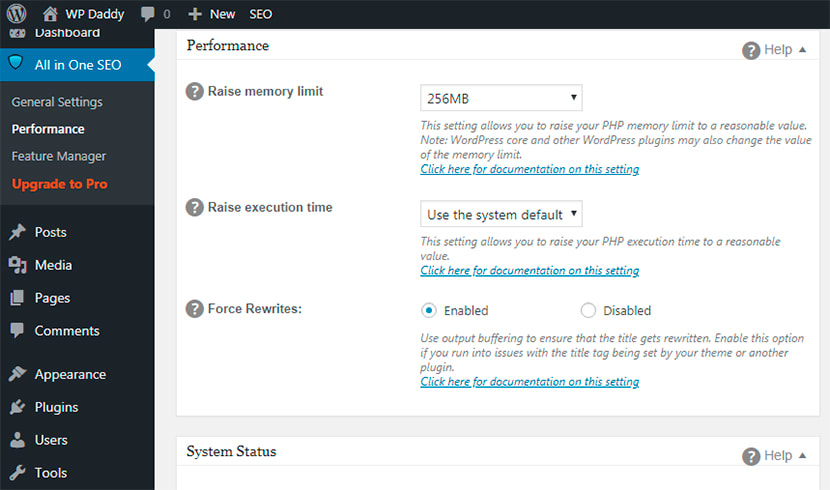
Раздел «Менеджер функций» позволяет выбрать функции, которые вам понадобятся для SEO-оптимизации, предоставляемые AIOSEO. Здесь вы можете добавить социальные метаданные на свой сайт, чтобы обеспечить более тесную интеграцию между вашим веб-сайтом/блогом и социальными сетями, создавать карты сайта XML и управлять ими, а также активировать гораздо больше полезных функций.
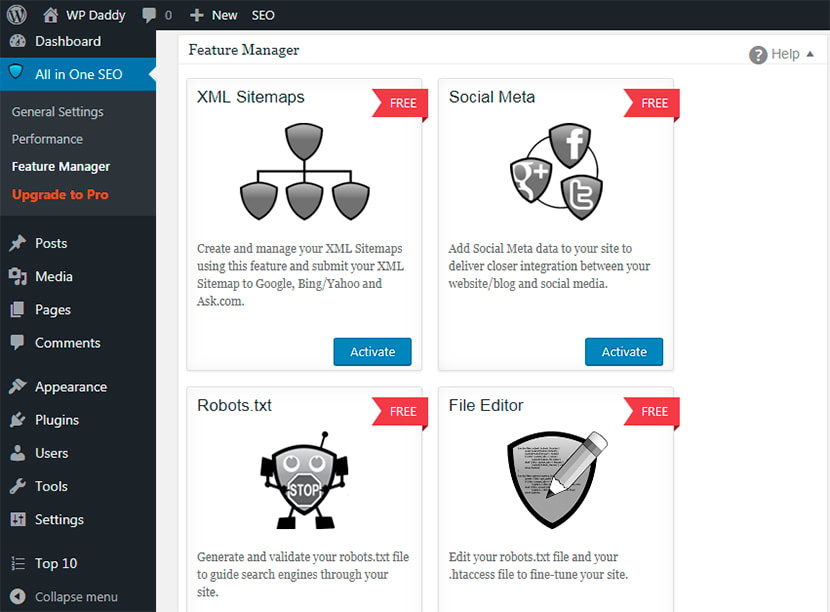
Анализ контента AIOSEO
Перейдите в «Сообщения» -> «Добавить новый» и добавьте свой контент. Прокрутите вниз, чтобы отредактировать фрагмент и оптимизировать свой пост для SEO. Существует ограниченное количество символов для полей заголовка и описания, доступных для редактирования. Кстати, вы можете отключить плагин на определенной странице или публикации, а также можете установить флажок noindex или nofollow для определенной страницы или публикации.
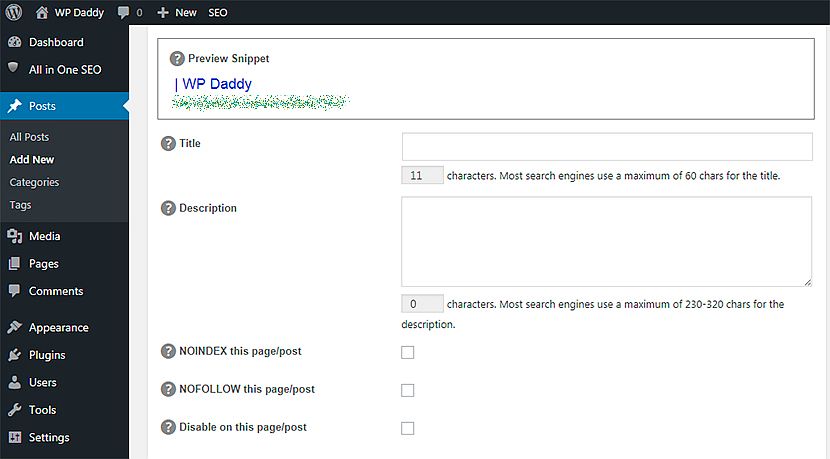
AIOSEO доступен в версии Pro. Вы можете выбрать индивидуальный, бизнес или агентский план и получить множество дополнительных возможностей. Если вы предпочитаете премиум, вы можете получить расширенную поддержку электронной коммерции, управлять параметрами SEO для категорий, тегов и пользовательских таксономий, получить модуль SEO для видео и получить гораздо больше возможностей.
Вывод:
И Yoast SEO, и All in One SEO Pack широко известны как обширные решения для поисковой оптимизации, когда речь идет о повышении рейтинга вашего сайта. Оба они просты в использовании и эффективны.
Здесь, в WP Daddy, мы предпочитаем Yoast SEO для оптимизации нашего веб-сайта, но это только потому, что мы лично считаем, что он больше подходит для наших конкретных нужд. Мы постарались показать вам большинство функций и возможностей каждого решения, чтобы дать вам представление об этих двух крутых SEO-плагинах и позволить вам лично решить, какой из них лучше для вас. Если при изучении приведенного выше сравнения возникают какие-то вопросы, оставьте их в комментариях, мы будем рады обсудить их. Спасибо!
